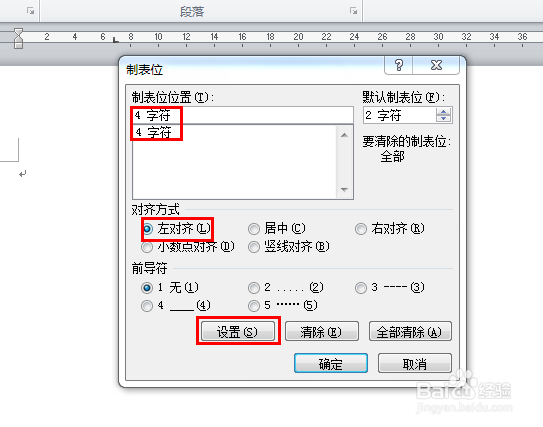word2010公式自动编号
1、双击水平标尺
2、弹出制表位对话框,清除原来的制表位
3、设置新的左对齐制表位
4、设置新的右对齐制表位
5、设置完毕,点“确定”按钮
6、返回wor蟠校盯昂d主界面,按Ctrl+Shift+S组合快捷键,弹出新建样式对话框,命名为“公式”,点“新建”确定
7、这时在“样式”库中出现刚才新建的“公式”样式
8、在word主界面中输入(Seq equ),注意Seq 和equ 之间有空格!
9、选中括号里面的内容,按Ctrl+F9,转换为域代码(大括号代表域代码)
10、右键选择更新域,结果如图
11、选中刚才生成的结果,包括小括号,然后选择“插入”-“文档部件”-“将所选内容保存到文档部件库”
12、弹出“新建构建基块”对话框,命名为equ,然后“确定”
13、返回word主界面,输入两个制表位,如图所示,在两个制表位之间插入公式,末尾输入equ
14、选中equ,按F3键,结果如图
15、重复步骤13-14,添加更多公式编号
声明:本网站引用、摘录或转载内容仅供网站访问者交流或参考,不代表本站立场,如存在版权或非法内容,请联系站长删除,联系邮箱:site.kefu@qq.com。
阅读量:70
阅读量:64
阅读量:47
阅读量:79
阅读量:57